Bật đèn bàn phím trên laptop Dell mang lại nhiều lợi ích, đặc biệt là nếu bạn phải sử dụng máy tính thường xuyên trong môi trường thiếu ánh sáng hoặc trong điều kiện ánh sáng yếu.
Vậy làm thế nào để bật đèn bàn phím laptop dell? Bài viết này sẽ hướng dẫn bạn cách bật đèn bàn phím Laptop Dell đơn giản, nhanh chóng.

1. Lợi ích khi bật đèn bàn phím laptop Dell
- Tăng khả năng nhìn rõ: Khi làm việc trong điều kiện thiếu ánh sáng hoặc làm việc vào ban đêm, đèn bàn phím giúp bạn nhìn rõ các phím và gõ phím chính xác hơn.
- Tạo điểm nhấn và phong cách: Đèn bàn phím thường có khả năng tùy chỉnh màu sắc và cường độ sáng, giúp bạn tạo ra một không gian làm việc hoặc giải trí độc đáo và thú vị. Đặc biệt đối với các laptop gaming, đèn bàn phím tạo ra các hiệu ứng đặc biệt để mang lại trải nghiệm chơi game sống động và cuốn hút hơn.
- Bảo vệ mắt: Đèn bàn phím giúp giảm căng thẳng cho mắt bằng cách làm cho các phím trở nên dễ nhìn hơn trong điều kiện thiếu sáng.

2. Cách kiểm tra Laptop Dell của bạn có đèn bàn phím không?
Không phải tất cả các dòng laptop Dell đều có tích hợp đèn nền cho bàn phím, để biết bàn phím laptop có đèn nền hay không, bạn có thể thực hiện một trong những cách sau:
2.1 Xem trên bàn phím
Cách đơn giản nhất để xác định xem bàn phím laptop dell có đèn nền hay không, bạn hãy quan sát các phím trên bàn phím (các phím chức năng F1 –> F12) xem có phím nào được in biểu tượng chiếu sáng không.
Thông thường phím F5 hoặc F10 trên bàn phím laptop dell sẽ được in biểu tượng chiếu sáng.
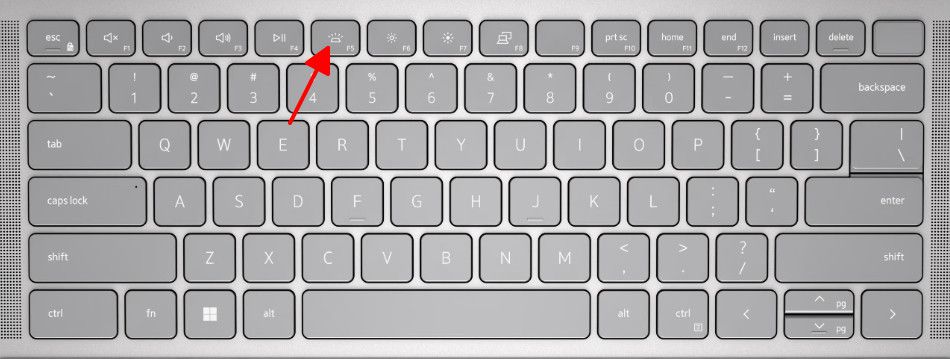
2.2 Kiểm tra qua trình khởi động
Trong một số trường hợp, laptop Dell có đèn nền bàn phím có thể tự động bật lên trong quá trình khởi động hoặc tắt máy. Bạn có thể thấy đèn nền bàn phím sáng lên trong thời gian này.
2.3 Tra cứu trên trang web của nhà sản xuất
Bạn cũng có thể xem qua thông số kỹ thuật đi kèm khi mua máy. Nếu vẫn không tìm thấy, hãy truy cập trang web của Dell hoặc liên hệ qua dịch vụ khách hàng của Dell để tìm hiểu liệu dòng laptop mà bạn đang dùng có được trang bị đèn nền bàn phím hay không.
3. Những dòng Laptop Dell có hỗ trợ đèn bàn phím
Hiện nay, trên thị trường có nhiều dòng Laptop Dell có tích hợp hệ thống đèn nền. Các Model cụ thể như:
Dell XPS 17 9710 i7, Dell Gaming G3 15 i7, Dell Gaming G15 5515 R7, Dell Gaming G15 5511 i5, Dell Gaming G15 5515 R5, Dell Inspiron 14 5410 i5,Dell Vostro 3400 i7,...
4. Hướng dẫn cách bật đèn bàn phím trên laptop dell
4.1 Sử dụng phím tắt từ bàn phím
Để bật đèn bàn phím laptop Dell, bạn thực hiện nhấn tổ hợp phím Fn hoặc Alt + với phím chức năng đèn trên bàn phím.
Ví dụ: Fn +F5 hoặc Alt+F10 tùy vào dòng máy
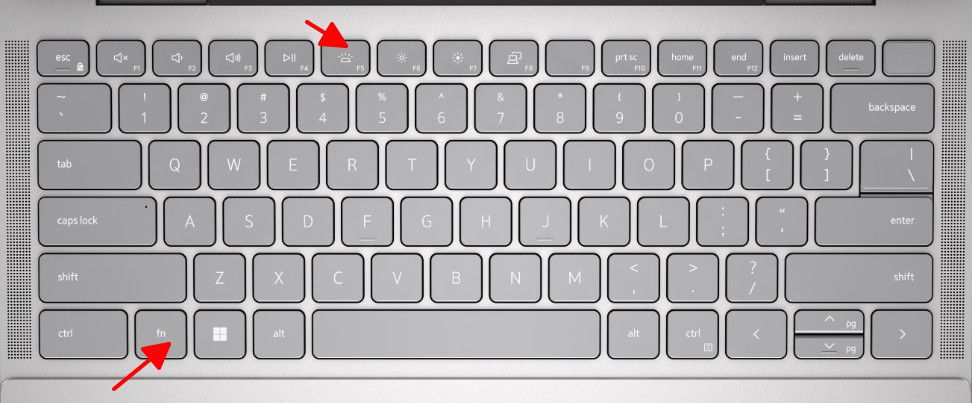
Thông thường sẽ có 2 cấp độ sáng của tính năng đèn bàn phím, với mức độ cấp 1 là đèn sáng mờ, mức độ cấp 2 sáng mạnh . Khi nhấn lần thứ 3 thì tính năng đèn bàn phím sẽ tắt đi.
4.2 Sử dụng tính năng Windows Mobility Center
Ngoài kiểm tra bằng cách nhìn trên bàn phím, Nếu laptop bạn đang dùng chạy hệ điều hành Windows 8.1/ Windows 10, bạn cũng có thể kích hoạt và bật đèn bàn phím qua cửa sổ Settings.
Bước 1: Nhấn Windows + I để mở cửa sổ Settings.
Bước 2: Vào mục Mobility Center. Tìm Keyboard Brightness và kích hoạt tùy chọn để mở đèn bàn phím laptop dell
Ở đây bạn cũng dễ dàng tăng hoặc giảm độ sáng. Để tăng Bạn hãy kéo sang phải, kéo sang trái để giảm độ sáng của đèn, nếu kéo hết về bên trái thì đèn bàn phím sẽ tắt.
5. Hướng dẫn tắt đèn bàn phím Laptop Dell
Khi muốn tắt đèn bàn phím, bạn chỉ cần thực hiện nhấn tổ hợp phím tương tự như khi bật.
6. Cách khắc phục nếu như bàn phím không sáng?
Nếu Laptop của bạn được trang bị đèn bàn phím nhưng đèn bàn phím laptop dell không sáng, bạn có thể xem qua những cách khắc phục sau:
6.1 Kiểm tra cài đặt hệ thống
Trong một số trường hợp, cài đặt hệ thống có thể đã vô hiệu hóa tính năng đèn bàn phím. Hãy vào phần cài đặt hệ thống để kiểm tra và bật tính năng đèn bàn phím.
6.2 Kiểm tra driver
Driver hoặc trình điều khiển của bàn phím có thể đã bị lỗi hoặc cần cập nhật. Hãy tải về và cài đặt phiên bản driver mới nhất cho bàn phím từ website chính thức của Dell.
6.3 Kiểm tra phần cứng
Nếu bạn đã thử các bước trên mà đèn bàn phím vẫn không sáng, có thể là gặp vấn đề về phần cứng. Trong trường hợp này, bạn cần mang máy tính đến một trung tâm sửa laptop chuyên nghiệp để kiểm tra tình trạng và khắc phục.
6.4 Pin yếu hoặc hết pin
Nếu laptop của bạn đang trong tình trạng pin yếu hoặc hết pin, đèn bàn phím có thể không sáng để tiết kiệm năng lượng. Khi sạc lại pin hoặc kết nối với nguồn điện, đèn bàn phím có thể lại hoạt động.
6.5 Sự cố vật lý
Nếu laptop dell chính hãng của bạn đã trải qua sự cố vật lý như bị rơi hoặc va chạm mạn, hoặc nước đã tiếp xúc với bàn phím, điều này có thể gây hỏng hóc và làm cho đèn bàn phím không sáng. Trong trường hợp này, bạn cần thay thế hoặc sửa chữa bàn phím tại một trung tâm dịch vụ chuyên nghiệp.
Bằng việc sử dụng phím tắt hoặc qua cài đặt hệ thống, bạn có thể dễ dàng bật tắt đèn bàn phím laptop del để tận hưởng ánh sáng từ đèn nền bàn phím giúp thuận tiện hơn khi làm việc hoặc giải trí trong điều kiện thiếu ánh sáng. Điều này sẽ giúp tăng hiệu suất và trải nghiệm của bạn khi sử dụng laptop Dell của mình.



 Laptop
Laptop PC - Máy trạm - Server
PC - Máy trạm - Server Linh Kiện Laptop
Linh Kiện Laptop Màn Hình Máy Tính
Màn Hình Máy Tính Linh Kiện Máy Tính
Linh Kiện Máy Tính HDD/SSD External
HDD/SSD External Phụ Kiện Máy Tính
Phụ Kiện Máy Tính Thiết Bị Văn Phòng
Thiết Bị Văn Phòng Thiết Bị Mạng
Thiết Bị Mạng Camera
Camera Bàn/Ghế Gaming
Bàn/Ghế Gaming Thiết Bị Thông Minh
Thiết Bị Thông Minh Thiết Bị Gia Dụng
Thiết Bị Gia Dụng Tivi
Tivi














